Baldurs Gate 3 のベストビルド

『Baldur's Gate 3』ではキャラクター作成の選択肢が豊富にあります。 12 クラスと 46 サブクラスの多くの種族から、
PCエラーのリセットで問題が発生しました。すべてのバージョンのWindowsには、「 PCをリセットする」オプションがあります。これにより、ウィンドウが工場出荷時のデフォルト設定に切り替わります。これらのオプション、つまりPCをリセットすることにより、これらのエラーを非常に迅速に解決できます。
PCエラーのリセットで問題が発生した問題を解決するために使用される別の方法は、Windowsを再インストールすることです。ただし、Windowsを最初から再インストールするよりも、PCをリセットする方が、エラーを修正するためのより効率的で高速なアプローチです。
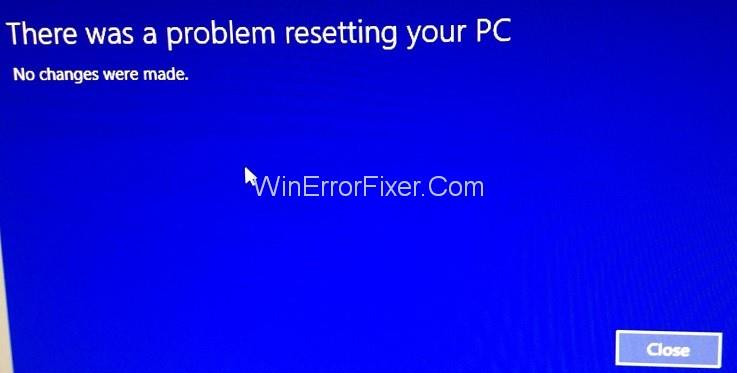
PCを再起動しようとして問題が発生した場合、「PCのリセットに問題がありました」というエラーが発生します。次のいずれかの理由がエラーの原因である可能性があります。
上記の状態では、「PCのリセットに問題がありました」というエラーメッセージが表示され、PCのリセットが失敗し、Windowsを起動できなくなる場合があります。そこで、「PCのリセットで問題が発生しました」というエラーを修正するための解決策をいくつか紹介します。
コンテンツ
解決策1:起動/自動修復の実行
手順1: Windows 10の起動可能なインストールDVDを挿入してから、PCを再起動します。
ステップ2:「CDまたはDVDから起動するには任意のキーを押してください」と表示されたら、任意のキーを押して続行します。
ステップ3:言語設定を選択し、[次へ]をクリックします。
ステップ4:画面の左下隅にある[コンピューターを修復する]をタップします。
ステップ5:見出しで、オプションを選択し、「トラブルシューティング」をクリックします。次に、トラブルシューティングの「詳細オプション」をクリックします。
ステップ6:詳細オプションの「自動修復」をクリックします。
手順7: Windowsの自動修復が完了するまでしばらく待ってから、PCを再起動します。問題が解決したかどうかを確認します。
解決策2:ブートイメージを修正してBCDを再構築する
ステップ1:上記の方法で説明したステップ5まで実行します。詳細オプションを開いた後、コマンドプロンプトをクリックします。
手順2:コマンドプロンプトに次のコマンドを入力し、各コマンドの後にEnterキーを押します。
bootrec.exe / FixMbr bootrec.exe / FixBoot bootrec.exe / RebuildBcd
手順3:上記のコマンドで失敗した場合は、コマンドプロンプトに次のコマンドを入力します。
bcdedit / export C:\ BCD_Backup c:cd boot attrib bcd –s –h –r ren c:\ boot \ bcd bcd.old bootrec / RebuildBcd
ステップ4:コマンドプロンプトを終了し、Windowsを再起動します。
ステップ5:問題が解決されているかどうかを確認し、解決されていない場合は続行します。
解決策3:システムファイルチェッカー(SFC)とチェックディスク(CHKDSK)を実行する
手順1:前述の手順に従ってコマンドプロンプトを開きます。
手順2:コマンドプロンプトで次のコマンドを記述します。
sfc / scannow / offbootdir = c:\ / offwindir = c:\ windows chkdsk C:/ f / r / x
手順3:上記のコマンドを実行してから、PCを再起動します。
ステップ4: PCエラーのリセットに問題があったことを確認し、解決されていない場合は続行します。
解決策4:システムの復元を実行する
手順1: Windowsインストールメディアまたはリカバリドライブ/システム修復ディスクを配置し、言語設定を選択して、[次へ]をクリックします。
ステップ2:画面の左下隅にある[コンピューターを修復する]オプションをタップします。
手順3:[トラブルシューティング] 、 [詳細 オプション]の順に選択します。
ステップ4:最後に「システムの 復元」をタップし、画面に書かれている指示に従って復元を完了します。
ステップ5: PCを再起動し、PCのリセットに問題があったかどうかを確認します。問題が解決したかどうかを確認します。
解決策5.システムおよびソフトウェアレジストリハイブの名前を変更する
手順1:ソリューション1の手順に従って、コマンドプロンプトを開きます。
手順2:コマンドプロンプトに次のコマンドを入力し、Enterキーを押します。
cd%windir%\ system32 \ config ren system system.001 ren software software.001
手順3:上記のコマンドを実行してから、コマンドプロンプトを閉じます。Windows回復環境画面が表示されます。
ステップ4: [続行]オプションをタップしてWindowsを起動し、PCを再起動します。PCのリセットで問題が発生したかどうかを確認してください。
解決策6:ドライブからの復旧
この方法ではすべての個人ファイルが削除される可能性があることに注意してください。確信がある場合は、これに従ってください。
ステップ1:USBリカバリドライブをコンピューターに挿入してから、PCを再起動します。
ステップ2:画面に「任意のキーを押してCDまたはDVDから起動します」というメッセージが表示されたら、任意のキーを押して続行します。
ステップ3:言語設定を選択し、[次へ]をタップします。画面の左下隅にある[コンピューターの修復]をクリックします。
ステップ4:見出しの[オプションを選択してください]をクリックします。
ステップ5:トラブルシューティング画面で、詳細オプション をタップします。
ステップ6:「ドライブからのリカバリ」または「システムイメージのリカバリ」のいずれか表示されている方をクリックします。
ステップ7:画面の指示に従って復元を完了し、PCを再起動します。PCエラーのリセットに問題があったかどうかを確認してください。
解決策7:リカバリUSBを使用してPCをリカバリする
ステップ1: USBリカバリドライブをコンピューターに挿入します。
手順2:ソリューション1の手順に従って、コマンドプロンプトを開きます。
手順3:コマンドプロンプトでメモ帳を作成し、Enterキーを押します。
ステップ4:メモ帳の内側で[ファイル]をクリックし、[開く]をタップします。
ステップ5:ファイル名の横にドロップダウンが表示されます。それをクリックして、[すべてのファイル]を選択します。Windowsの起動に使用するUSBドライブ文字を見つけます。
ステップ6:ドライブ文字を知ったら、コマンドプロンプトに書き込み、 Enterキーを押します。
ステップ7:セットアップを記述し、Enterキーをタップします。
ステップ8:これでWindowsインストールセットアップが開きます。画面に表示されている手順に従って、ウィンドウを再インストールします。
解決策8:修復インストールWindows 10
上記の方法のいずれかがうまくいかない場合は、HDDに問題がないことを確認してください。「PCのリセットに問題がありました」というエラーの原因は、オペレーティングシステムか、HDDの2進化10進数(BCD)情報が何らかの理由で消去されたことが原因である可能性があります。
次を読む:
結論
「PCのリセットに問題がありました」というエラーがこれで解決されることを願っています。
『Baldur's Gate 3』ではキャラクター作成の選択肢が豊富にあります。 12 クラスと 46 サブクラスの多くの種族から、
OSX を使用しているか Windows を使用しているかに関係なく、バッテリーが切れたラップトップを使用している場合は、そのすべての機能と優れた機能が Google の
ワイヤレス マウスは通常、バッテリーを含むマウスとワイヤレス アダプター (通常は USB) の 2 つの部分で構成されます。マウスは信号を送信します。
私たちの生活がますますオンラインに移行するにつれて、私たちのセキュリティに対する脅威も増加しています。単なる迷惑行為を引き起こす、簡単に見つけられるウイルスの時代は終わりました。
通常、Windows オペレーティング システムは平均的なユーザーにとって十分安定していますが、しばらくすると問題が発生する場合があります。遅い、誤動作する
Illustrator は素晴らしいプログラムですが、色の調整に苦労するかもしれません。選択した色に関係なく、Illustrator によって色が変更されることがあります。
コーディングは複雑なパズルを解くように感じることがあります。場合によっては、そのパズルは結局「違いを見つける」ということになります。 Visual Studio コード (VS コード)
多くの誇大宣伝と期待を経て、「Baldur's Gate 3」がリリースされました。しかし、多くのプレイヤーはゲームに飛び込む前に、それが可能かどうかを知りたいと思うでしょう。
Baldur's Gate 3 (BG3) では、プレイヤーに旅を助ける 10 人の仲間が与えられます。ただし、パーティーに残すことができるのは 3 つだけです。全て
コントローラーの接続に問題がありますか?ゲームの準備はできていますが、コントローラーを使用しないとゲームオーバーになります。ゲーマーはあなただけではありません
ロールプレイング ゲーム (RPG) では、コンパニオンを利用して、プレーヤーがゲーム内の他のキャラクターと感情的な愛着を築くように促します。 『バルダーズゲート3』
あなたが Python 開発者であれば、Python の科学計算に必須のパッケージである NumPy について聞いたことがあるでしょう。しかし、それを入手する方法を知っていますか
ごみ箱は、データをすぐに削除せずに削除する便利な方法であるため、Windows デバイスに役立ちます。しかし、それがなくなったり、
ジェットパックは、「スターフィールド」宇宙の探索に役立つ最も重要なデバイスの 1 つです。飛び回って地面を素早くカバーすることができます
オペレーティング システムに無料のアップデートをダウンロードするメリットとデメリットを比較検討するのは奇妙に思えるかもしれませんが、2018 年 10 月の Windows 10 アップデートのパスは次のとおりです。
「ディアブロ 4」で新しいキャラクターを再作成せずにプレイヤーのビルドを変更する方法を探していませんか?まあ、あなたは幸運です。ゲームでできることは、
Python 開発エクスペリエンスを向上させる方法を探している場合、VS Code または Virtual Studio Code が最適なソリューションです。それは楽しいし、
「Baldur's Gate 3」(略称 BG3)は、2023 年に発売される最大のゲームの 1 つです。主に PC 中心だった Baldur's Gate シリーズの続編です。
Windows 11 は、以前のバージョンよりもユーザーフレンドリーなオペレーティング システムであるはずですが、いくつかの驚くべき変更が加えられています。最も注目すべきは、
使用するデバイスに関係なく、画面の明るさの設定は重要な機能です。ただし、明るさレベルを取得することが特に重要です


















